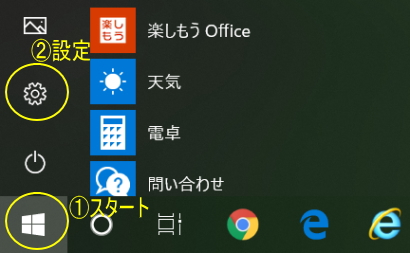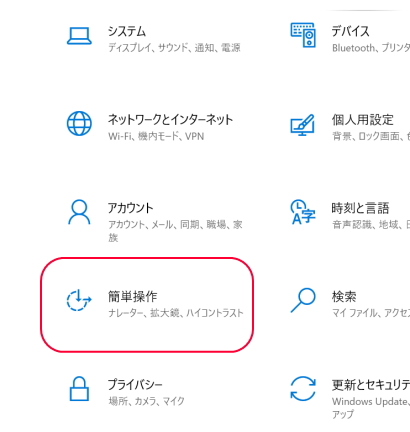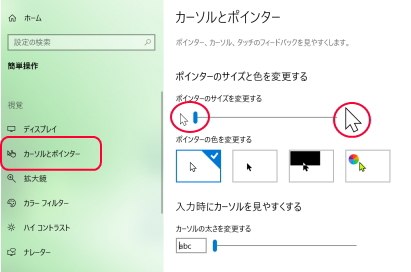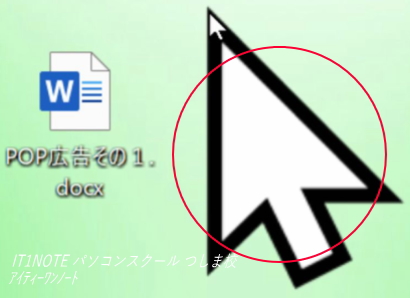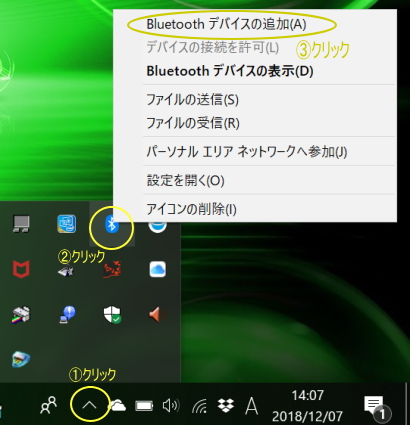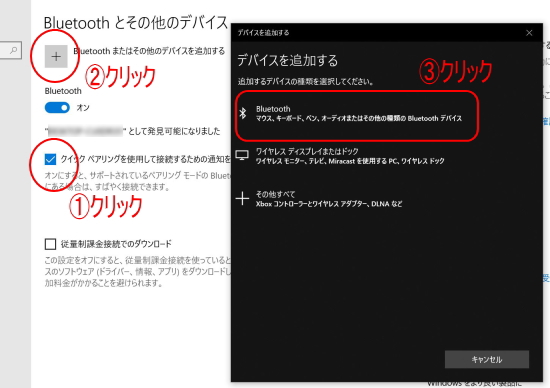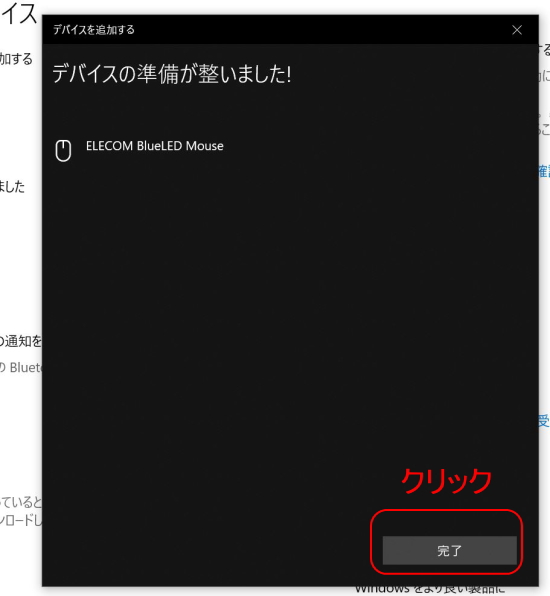岡山市北区 実践型パソコン教室
IT1NOTE(アイティーワンノート)パソコンスクール つしま校
実践型個別指導 身体で覚える実践パソコン
講師きびだんご桃子
教室ブログTOP
◆ 教室からのお知らせ ◆
**ネット関連ビジネス強化!!**
zoomを使ってオンライン、リモートでお仕事や、
プライベートでも幅広く活用されるようになりました。
初心者さんでも、安心して基礎からしっかり学べる活用講座です。
(Windows、Macパソコン、スマホ、タブレット対応)
-・-・-・-・-・-・-・-・-・-・-・-・-・-・-・-・-
■ カウンセリングでお一人お一人の今現在のお悩み、やりたいことなど。
すべて個別指導でオリジナルレッスンのカリキュラムを組みます。
-・-・-・-・-・-・-・-・-・-・-・-・-・-・-・-・-
生徒さんが持たれているマウス。WindowsやMacパソコンなどで使用します。
パソコンを使用する時は出来るだけマウスを使用した方が良いです。
マウスの代わりに、Macパソコンのようにトラックパッドのみでも使用出来ますが、
初心者さんにはもしあれば、最初はマウスを持って操作されると良いです。
操作の基本中の基本が学べます。
意外とPCや操作が慣れてる人も知らないで操作されていたりします。
スマホの操作だけでなく機能や大事な対処方法もお伝えします。

電話 086-252-7585
![]()
にほんブログ村 ランキング参加してます。ポチッとしてみて下さいね。宜しくです。
![]()
にほんブログ村
![]()
岡山県 ブログランキングへ